お客さまへの大切なお知らせ:膨大なサポート情報を少しでも早くお客さまにお届けするため、本コンテンツの日本語版は人間の翻訳者を介さない自動翻訳で提供されております。正確な最新情報については本コンテンツの英語版をご覧ください。
SalesforceのケースをHubSpotのチケットと同期する
更新日時 2023年 6月 28日
以下の 製品でご利用いただけます(別途記載されている場合を除きます)。
|
|
|
|
|
|
|
|
|
|
SalesforceのケースをHubSpotのチケットと同期する方法を説明します。これはSalesforceからHubSpotへの一方向の同期です。現時点では、HubSpotのチケットに合わせてSalesforceのケースを同期することはできません。
同期を構成するには、次のようにします。
- HubSpotアカウントにて、[レポートとデータ]>[連携]の順に進みます。
- [Salesforce]をクリックします。
- [チケット]タブをクリックします。
- [チケット同期を設定]をクリックします。
- [同期ルール]ページで、Salesforceでケースが削除された場合の処理を決定します。[HubSpot]ドロップダウンメニューをクリックして、[何もしない]または[チケットを削除]のいずれかを選択します。
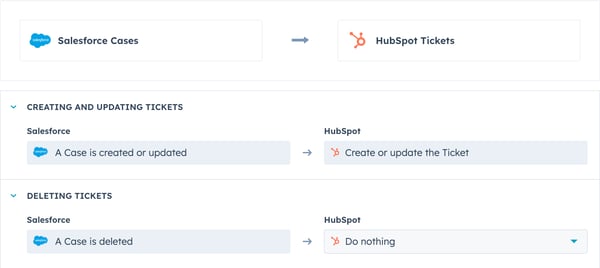
- [次へ]をクリックします。
- [関連付け]ページで、SalesforceからHubSpotに同期する関連付けを選択します。
- [取引先の関連付けを同期]および[取引先責任者の関連付けを同期]スイッチをオンにして、これらの関連付けがHubSpotに同期されるようにします。
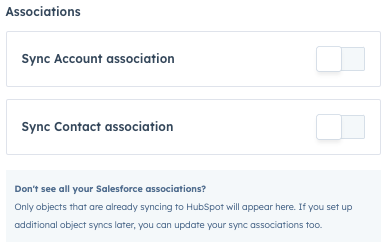
- [次へ]をクリックします。
- [フィールドマッピング]ページで、HubSpotからSalesforceにマッピングする全ての必要なチケットプロパティーを表示します。
- [次へ]をクリックします。
- SalesforceのケースフィールドがHubSpotのチケットプロパティーにどのようにマッピングされるかを確認します。
- [HubSpot]ドロップダウンメニューをクリックして、SalesforceフィールドをマッピングするHubSpotプロパティーを選択します。
- [削除]をクリックしてフィールドマッピングを削除します。
- [次へ]をクリックします。
- [パイプライン]ページで、SalesforceケースのビジネスプロセスをHubSpotの対応するチケットパイプラインにマッピングします。
- [HubSpotチケットパイプライン]ドロップダウンメニューをクリックして、パイプラインを選択します。
- [次へ]をクリックします。
- [プレビュー]ページで、同期設定を確認します。変更する設定の横にある[編集]をクリックします。
- [次へ]をクリックします。
- [同期を有効化]ページで、同期を有効にするか、後で使用するために保存するかを指定します。
- HubSpotチケットとのSalesforceケースの同期を開始する場合は、[継続的な同期を開始]を選択します。
- 設定を保存して後で同期を有効にする場合は、[後で使用するために保存]を選択します。
- 同期を有効にするには、[同期を有効化]をクリックします。
注:チケット同期をオンにすると、次のことができなくなります。ないケースレコードをすぐにHubSpotにインポートすることはできません。レコードは、Salesforceで作成または更新されている場合にのみ同期されます。Salesforceの全てのケースをHubSpotに取り込むには、インポートを開始します。
同期の設定が完了すると、[チケット]タブでチケット同期ルール、チケット フィールド マッピング、チケット パイプライン マッピングを確認できるようになります。
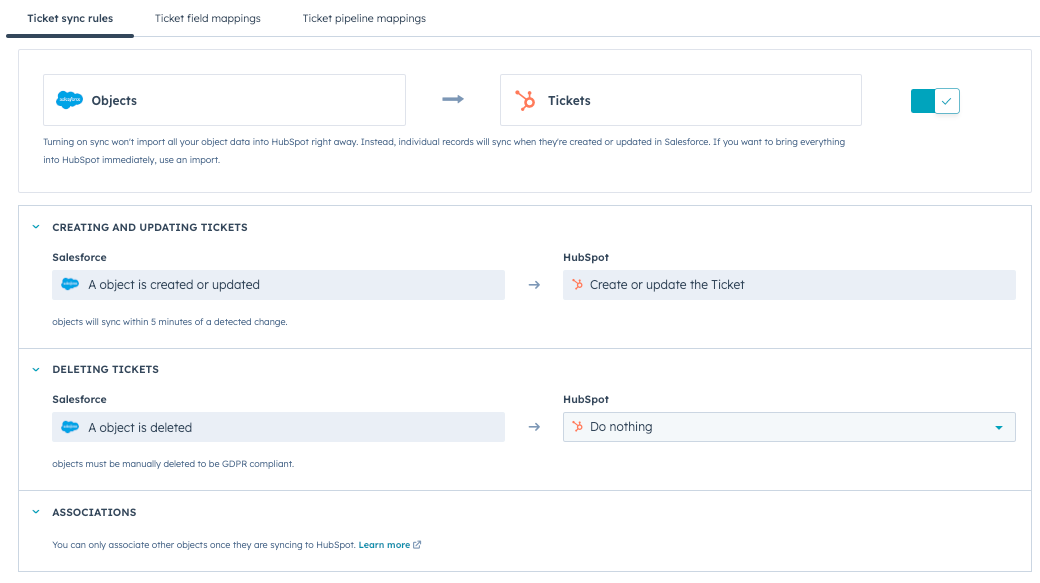
- [オブジェクト]->[チケット]とクリックしてオフにし、チケットの同期を無効にします。
- [Ticket field mappings(チケット フィールド マッピング)]をクリックして、HubSpotとSalesforceの間でマッピングされている全てのチケットプロパティーを表示します。
- 新しいマッピングを追加するには、[新しいマッピングを追加]をクリックします。
- 該当するドロップダウンメニューでプロパティーを選択し、[保存]をクリックします。
- 既存のマッピングを編集するには、マッピングの左側にある[アクション]をクリックして、[編集]をクリックします。
- マッピングを削除するには、[アクション]、[削除]の順にクリックします。
- 新しいマッピングを追加するには、[新しいマッピングを追加]をクリックします。
- [Ticket pipeline mappings(チケット パイプライン マッピング)]をクリックして、SalesforceのビジネスプロセスをマッピングするHubSpotのチケットパイプラインを選択します。
- チケット同期を削除するには、[チケット同期を削除]をクリックします。
Integrations
貴重なご意見をありがとうございました。
こちらのフォームではドキュメントに関するご意見をご提供ください。HubSpotがご提供しているヘルプはこちらでご確認ください。
